工作中开会PPT是我们经常使用的软件,那么你们晓得PPT中如何使用自由曲线描绘图形轮廓吗?以下就为你们带来了PPT中使用自由曲线描绘图形轮廓的详细操作流程。
PPT如何使用自由曲线描绘图形轮廓?
在PPT插入一个图片后,我们可以使用自由曲线的工具,将这个图片中,形状进行描绘成轮廓图形。
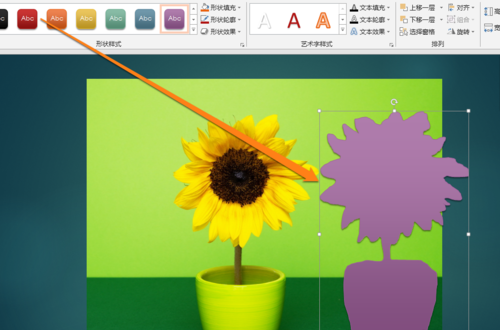
将一张选择好的图片,插入到PPT页面内。

图片插入好以后,点击工具中的插入按钮。
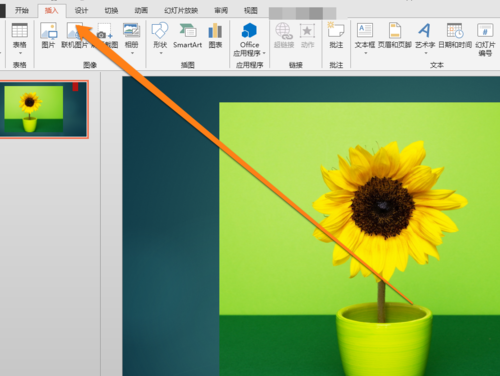
点击工具中的插入按钮后,找到插入的形状按钮。
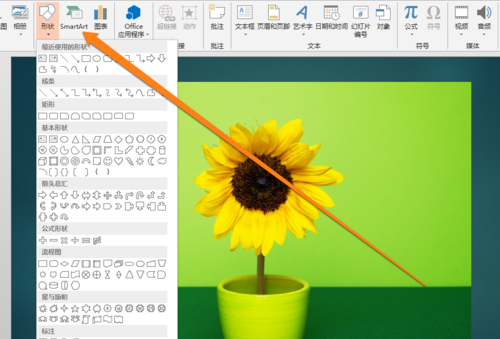
在插入按钮的形状工具中,找到自由曲线的图标。
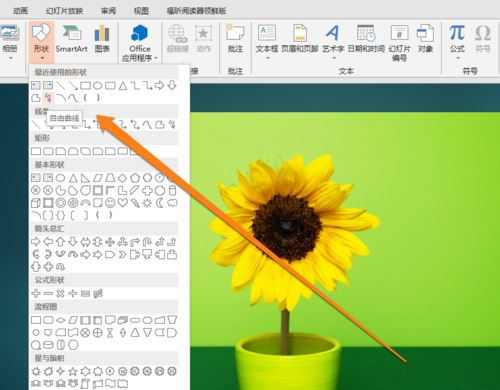
点击自由曲线的图标,这时鼠标变成一支铅笔,在图片上进行描绘。
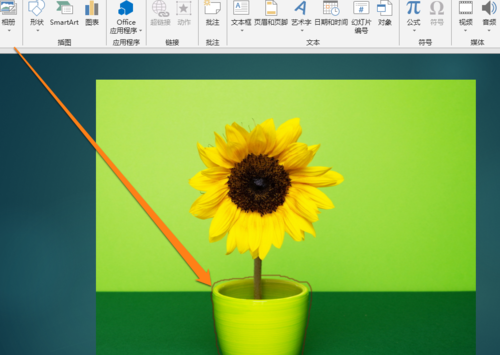
当轮廓描绘完成的时候,需要将笔触图案,从开始到结尾进行闭合图形。
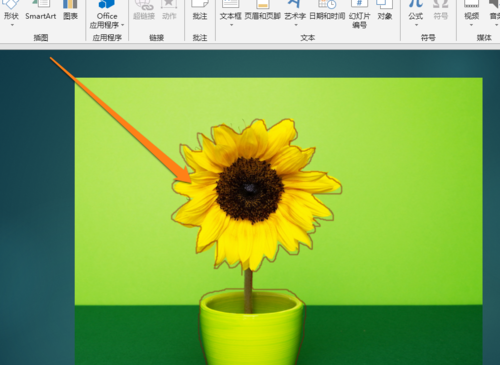
这时我们就得到了,图片中图形的轮廓。
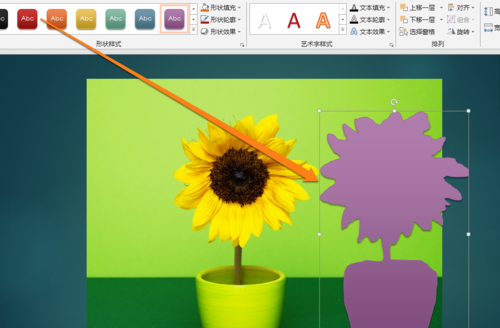
得到轮廓后,就可以对轮廓图形编辑了。
根据以上为大伙描述的PPT中使用自由曲线描绘图形轮廓的详细操作流程,你们是不是都学会啦!







